Si necesita comparar archivos o carpetas, podrádescubra que no hay escasez de aplicaciones que puedan ayudarlo a hacer el trabajo. Si necesita comparar el contenido de la carpeta desde el Símbolo del sistema, Windows 10 viene con una herramienta integrada llamada RoboCopy. Es una herramienta de Microsoft que viene incluida en Windows 10 a partir de sus versiones recientes. Es una herramienta bastante útil que puede comparar el contenido de la carpeta entre otras cosas. Todo lo que necesita saber es el comando correcto para ejecutar.
Comparar el contenido de la carpeta
Para comparar el contenido de la carpeta, necesita elruta completa a las dos carpetas que desea comparar. Es bastante fácil de conseguir. Abra ambas carpetas en el Explorador de archivos y haga clic dentro de la barra de ubicación. Copie las ubicaciones de las carpetas y péguelo en el siguiente comando. Reemplace la Ruta 1 y la Ruta2 con la ruta a las dos carpetas que desea comparar.
Sintaxis
robocopy Path1 Path2 /L /NJH /NJS /NP /NS
Ejemplo
robocopy "C:UsersfatiwDesktopTest Folder 1" "C:UsersfatiwDesktopTest Folder 2" /L /NJH /NJS /NP /NS

Entendiendo los resultados
Para el comando anterior, el símbolo del sistemadevolvió los siguientes resultados. Cuando ejecuta este comando en su sistema, los nombres de los archivos serán diferentes. Sin embargo, el archivo * EXTRA y el título del archivo nuevo precederán a los archivos que encuentre RoboCopy. Debe comprender el resultado para encontrar la diferencia entre las dos carpetas que acaba de comparar.
*EXTRA File alex-1315367-unsplash.jpg *EXTRA File beautiful-bloom-blooming-132474.jpg *EXTRA File irina-iriser-1323394-unsplash.jpg New File abstract.jpg New File Clouds_minimalistic_binary_storage_2560x1600.jpg New File Triangle_1920x1080.jpg
RoboCopy le muestra archivos únicos encontrados en las dos carpetas que comparó. Esto significa que todos los archivos enumerados en los resultados están presentes en solo una de las dos carpetas que comparó.
Los archivos precedidos por * EXTRA Files sonlos archivos que están presentes en la segunda carpeta que ingresó en el comando. Del ejemplo anterior, los archivos alex-1315367-unsplash.jpg, beautiful-bloom-blooming-132474.jpg e irina-iriser-1323394-unsplash.jpg están presentes en la carpeta de prueba 2 y NO están en la carpeta de prueba 1.
Entonces es obvio que los nombres de los archivos precedieronpor Nuevo archivo son todos los archivos que están presentes en la primera carpeta que ingresó y no están presentes en la segunda carpeta. Nuevamente, continuando con el ejemplo inicial, abstract.jpg, Clouds_minimalistic_binary_storage_2560x1600.jpg y Triangle_1920x1080.jpg están presentes en la Carpeta de prueba 1 y NO están en la Carpeta de prueba 2.
El comando no enumerará los archivos que son comunes entre las dos carpetas.
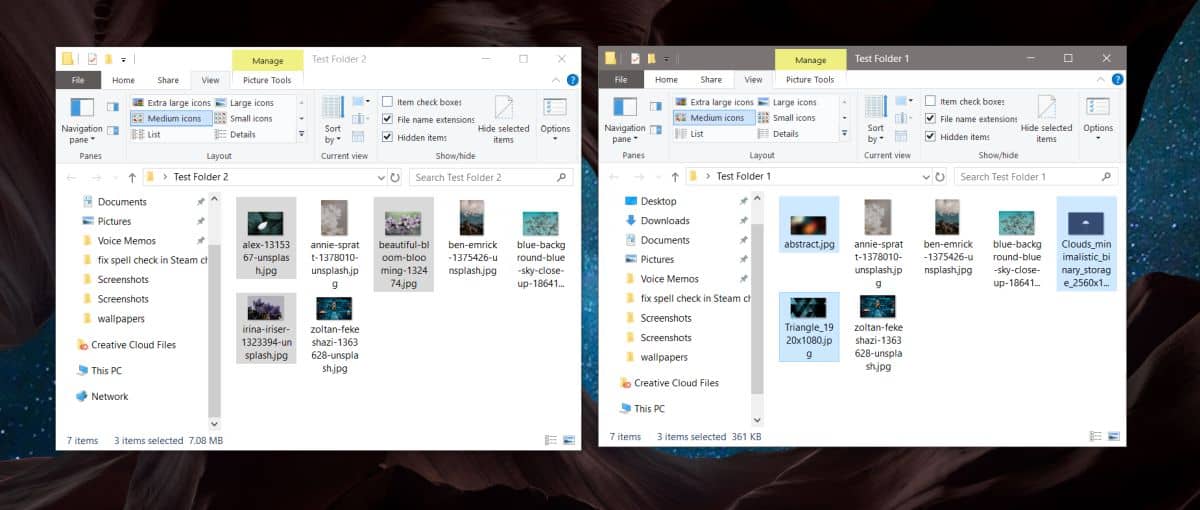
Si tienes problemas para descubrir elresultados, ejecute el comando en dos carpetas ficticias que solo tienen una pequeña cantidad de archivos para que pueda comparar los resultados con los archivos reales en las carpetas y comprenderlos.
¿Necesita una forma rápida de copiar un archivo a varias carpetas a la vez? Hay un pequeño comando que puede hacer exactamente eso.













Comentarios